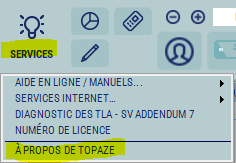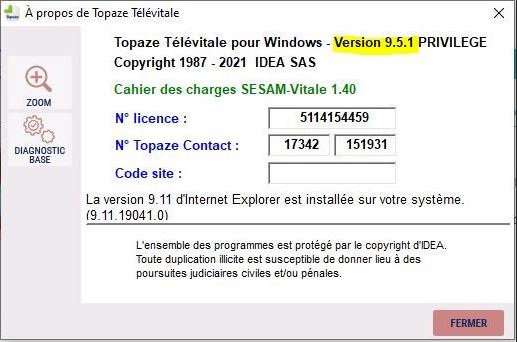Mise à jour du lecteur BALADEUR 2 et paramétrage en PC/SC
PC/SC késako ?
Ca veut dire : Personal Computer Smart Card (Lecteur de carte à puce)
C’est une nouvelle norme d’échanges entre le lecteur et les logiciels de facturation plus fiable et plus rapide. Le mode PC/SC répond aussi à un meilleur niveau de sécurité et une plus grande
compatibilité avec les téléservices (Télétransmission, Ameli Pro, MSSanté, DMP, …).
Pour passer en PS/SC, Il faut :
- La version 9.5.1 de Topaze minimum
- La version 4.22 minimum sur votre Baladeur 2
Avant de vous lancer dans une mise à jour de votre lecteur et le basculer en PC/SC, vérifions la version de Topaze et du lecteur.
Pour vérifier la version de Topaze, allez dans Services puis A propos de Topaze.
Dans la fenêtre qui s’ouvre, vérifiez la version qui est indiquée. Il faut être en 9.5.1 minimum ! Si ce n’est pas le cas, installez les mises à jour proposées par Topaze.
Pour vérifier la version de votre Baladeur 2 :
1. Appuyer sur la touche «F»
2. Sélectionner «Information» à l’aide des touches Haut et Bas
3. Appuyer sur la touche «Verte»
4. Sélectionner «Versions» à l’aide des touches Haut et Bas
5. Appuyer sur la touche «Verte»
6. A l’aide des touches Haut et Bas, aller jusqu’à «Application»
Si la version de votre lecteur est égale ou supérieure à 4.22, passez à l’étape 2.
Si la version de votre lecteur est inférieure à 4.22, allez tout d’abord à l’étape 1 ci-dessous :
Etape 1 : mettre à jour votre Baladeur 2 :
Pré-requis : le TLA doit être vide (patients, actes isolés, FSE déchargées) et branché à l’ordinateur.
1. Fermez votre logiciel de facturation
2. Téléchargez le fichier à l’aide d’un des deux liens :
Mise à jour Baladeur 2 pour WINDOWS
Mise à jour Baladeur 2 pour MAC
3. Ouvrez le logiciel de mise à jour en faisant un clic droit puis Exécuter en tant qu’administrateur
4. La fenêtre détecte automatiquement l’emplacement du lecteur. Cliquez sur Démarrer
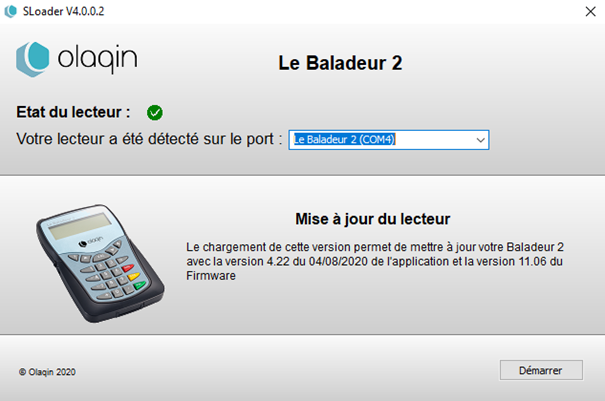
5. Une fenêtre s’ouvre sur votre ordinateur. Cliquez sur Accepter afin de poursuivre la mise à jour
Attention : avez-vous bien pensé à décharger votre lecteur (cf pré-requis) ?
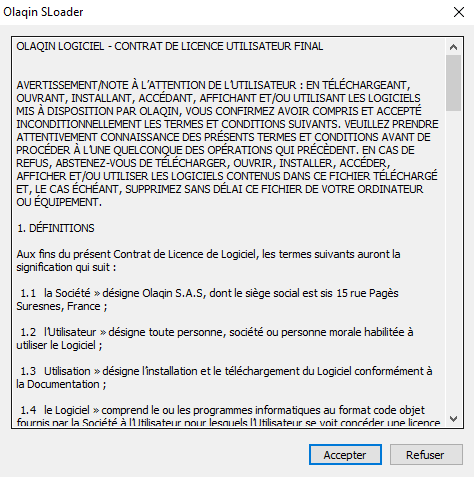
6. Une fenêtre de chargement s’ouvre. Attention : ne déconnectez pas le lecteur durant cette installation !
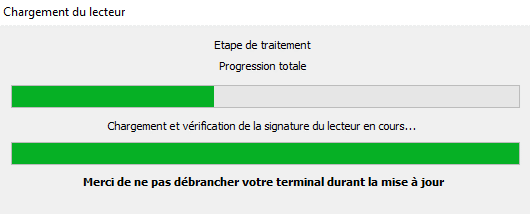
7. Un message de confirmation apparaît à la fin de la mise à jour.
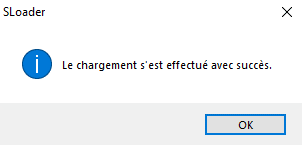
8. Vous pouvez fermer le logiciel de mise à jour
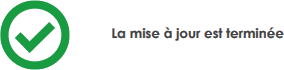
Etape 2 : basculer en mode PC/SC
A partir de l’écran d’accueil
1. Appuyer sur la touche « F » du clavier
2. Sélectionner « Paramètres »
3. Sélectionner « Protocole USB »
4. Choisir le mode USB et valider
Le lecteur redémarre.